Klik på ![]() i værktøjslinjen, hvis du ønsker at skrive ud fra modulet Lokaleudlejning (Afdeling - Lokaleudlejning).
i værktøjslinjen, hvis du ønsker at skrive ud fra modulet Lokaleudlejning (Afdeling - Lokaleudlejning).
De valgmuligheder du får til at skrive ud er afhængig af, hvor du står i modulet. Fx hvis du står i lokaleopsætning (Administrer lokale - Lokale) og har valgt et lokale og trykker på ![]() så forudfyldes udskriftsskærmbilledet med det lokale og udskriftstype som er aktuelt. Sådan er det også lavet for bl.a. reservationslisten og rediger reservation.
så forudfyldes udskriftsskærmbilledet med det lokale og udskriftstype som er aktuelt. Sådan er det også lavet for bl.a. reservationslisten og rediger reservation.
Udskrivning og genudskrivning af kontrakt og afregning
Du kan altid på fane Reservationer udskrive eller genudskrive en kontrakt eller en afregning ved at klikke på ![]() i den linje, der indeholder den bookning du vil udskrive på.
i den linje, der indeholder den bookning du vil udskrive på.
Her kan du så vælge mellem at udskrive den lejekontrakt, der er sat på lokalet på fanen Lokale under Administrer lokaler (Lokalets kontrakt dokument) eller en generel kontrakt, der er sat op under Rapport opsætning i EG Bolig (Generelt kontrakt dokument).
Opsætning af generelt kontrakt flettedokument og afregnings flettedokument
I EG Boligs rapportopsætning for Word dokumenter (Standard - Opsætning - Rapport) er der lavet to nye typer/programnavne:
1. Lokaleudlejning - Afr. (afregning)
2. Lokaleudlejning - Kont. (kontrakt)
Her skal du sætte et word flettedokument op pr. type, dvs. to linjer i opsætningen. Disse dokumenter er standard/generelle flettedokumenter til udskrivning af afregning og kontraktdokument i EG Bolig Web's Lokaleudlejning (Afdeling - Lokaleudlejning.
Det opsatte standard Kontrakt flettedokumentet (Generelt kontrakt dokument) kan overstyres, ved at du indtaste en sti/filnavn til et flettedokument på lokalet i feltet "Kontrakt flettedokument" på fanen Lokale under "Administrer lokaler".
Udskrifter
Du har ved klik på ![]() eller ved brug af genvejstaster CTRL+ALT+w mulighed for at lave udskrifter fra modulet.
eller ved brug af genvejstaster CTRL+ALT+w mulighed for at lave udskrifter fra modulet.
Her skal du i feltet Udskriftstyper (1) i rubrikken Udskriftsindstillinger (A) vælge hvad du vil udskrive.
Du kan vælge mellem:
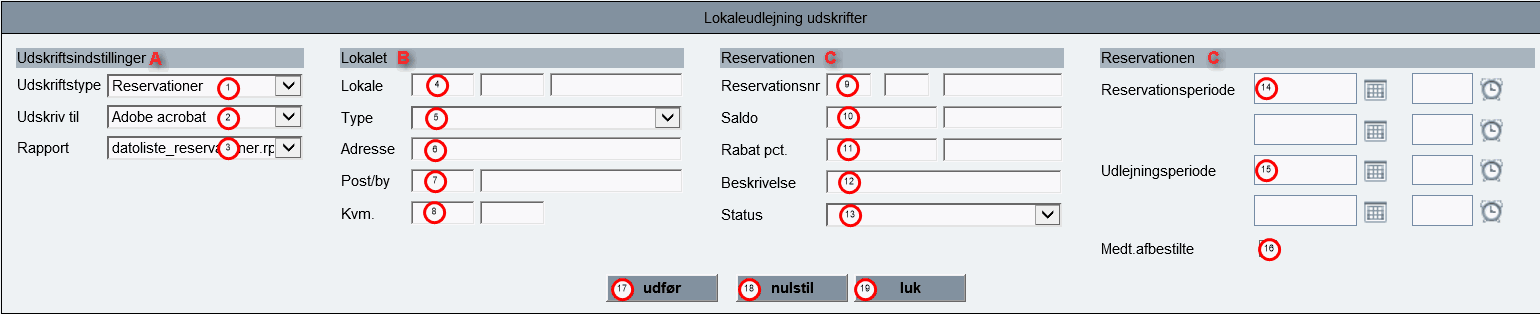
A. Udskriftsindstillinger
Vælg Reservationer i feltet Udskriftstype (1), ved at klikke på ![]() og udfyld følgende:
og udfyld følgende:
Udskriv til (2): Klik på ![]() for at vælge mellem følgende muligheder:
for at vælge mellem følgende muligheder:
• Adobe acrobat
• Microsoft Word
• Microsoft Excel
Rapport (3): Klik på ![]() for at vælge den ønskede rapport.
for at vælge den ønskede rapport.
Angiv evt. følgende udskrivningskriterie under overskriften Lokalet:
B. Lokalet
Lokale (4): Selskab, afdeling og lokalenummer.
Type (5): Klik på ![]() for at vælge typen på lokalet.
for at vælge typen på lokalet.
Adresse (6): Angiv adressen på lokalet.
Post/by(7): Her kan postnr. lokalet angives.
Kvm.(8): Angiv fra og til størrelse i kvm på lokalet
C. Reservationen
Angiv evt. følgende udskrivningskriterie under overskriften Reservationen:
Reservationsnr. (9): Selskab, afdeling og reservationsnummer.
Saldo (10): Angiv fra og til på saldoen på reservationerne.
Rabat pct. (11): Her kan der angives rabat fra og til på reservationerne.
Beskrivelse (12): Beskrivelsen på reservationerne.
Status (13): Klik på og vælg den ønskede status.
Reservationsperiode (14): Dato fra og til for reservationsperioden.
Udlejningsperiode (15): Dato fra og til for udlejningsperioden.
Medt.afbestilte (16): Sæt markering i dette felt, hvis afbestilte reservationer skal tages med på udskriften.
Klik på ![]() (17) for at få vist rapporten,
(17) for at få vist rapporten, ![]() (18) for at nulstille søgekriterierne og
(18) for at nulstille søgekriterierne og ![]() (19) for at lukke vinduet.
(19) for at lukke vinduet.
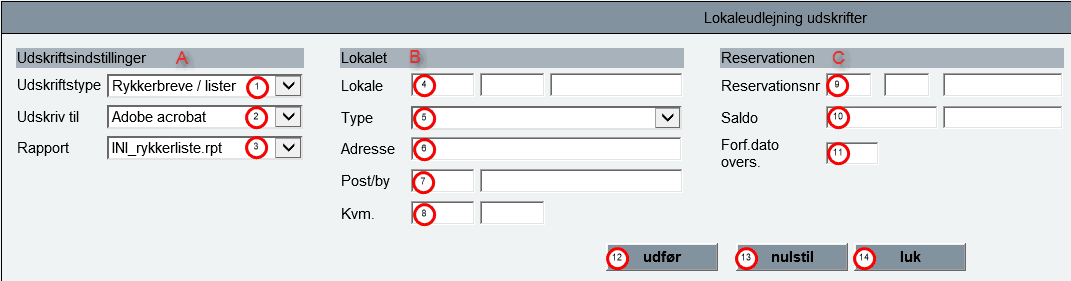
A. Udskriftsindstillinger
Vælg Rykkerbreve /lister i feltet Udskriftstype(1), ved at klikke på ![]() og udfyld følgende:
og udfyld følgende:
Udskriv til (2): Klik på ![]() for at vælge mellem følgende muligheder:
for at vælge mellem følgende muligheder:
• Adobe acrobat
• Microsoft Word
• Microsoft Excel
Rapport (3): Klik på ![]() for at vælge den ønskede rapport.
for at vælge den ønskede rapport.
B. Lokalet
Angiv evt. følgende udskrivningskriterie under overskriften Lokalet:
Lokale (4): Selskab, afdeling og lokalenummer.
Type (5): Klik på ![]() for at vælge typen på lokalet.
for at vælge typen på lokalet.
Adresse(6): Angiv adressen på lokalet.
Post/by(7): Her kan postnr. lokalet angives.
Kvm.(8): Angiv fra og til størrelse i kvm på lokalet
C. Reservationen
Angiv evt. følgende udskrivningskriterie under overskriften Reservationen:
Reservationsnr. (9): Selskab, afdeling og reservationsnr.
Saldo(10): Angiv fra og til på saldoen på reservationerne.
Forf.dato overs.(11): Hvis du indtaster en dato her, får du kun vist de reservationer, hvor forfaldsdatoen er overskredet i forhold til den indtastede dato.
Klik på ![]() (12) for at få vist rapporten,
(12) for at få vist rapporten, ![]() (13) for at nulstille søgekriterierne og
(13) for at nulstille søgekriterierne og ![]() (14) for at lukke vinduet.
(14) for at lukke vinduet.
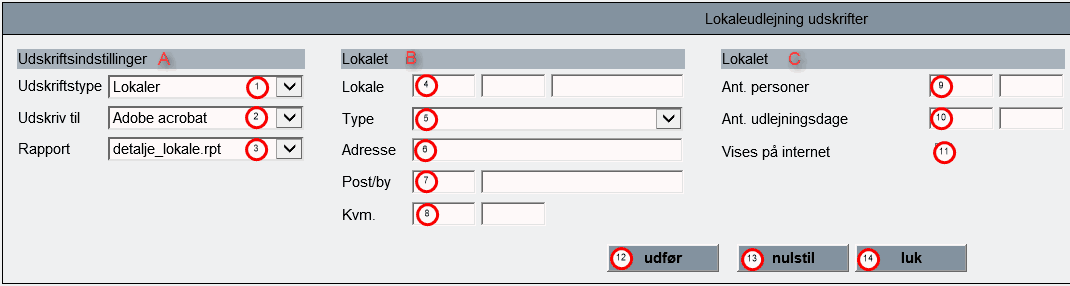
A. Udskriftsindstillinger
Vælg Lokaler i feltet Udskriftstype, ved at klikke på og udfyld følgende:
Udskriv til (2): Klik på ![]() for at vælge mellem følgende muligheder:
for at vælge mellem følgende muligheder:
• Adobe acrobat
• Microsoft Word
• Microsoft Excel
Rapport (3): Klik på ![]() for at vælge den ønskede rapport.
for at vælge den ønskede rapport.
B. Lokalet
Angiv evt. følgende udskrivningskriterie under overskriften Lokalet:
Lokale (4): Selskab, afdeling og lokalenummer.
Type (5): Klik på ![]() for at vælge typen på lokalet.
for at vælge typen på lokalet.
Adresse(6): Angiv adressen på lokalet.
Post/by(7): Her kan postnr. lokalet angives.
Kvm.(8): Angiv fra og til størrelse i kvm på lokalet
C. Lokalet
Angiv evt. følgende udskrivningskriterie:
Ant. personer (9): Lokalets antal personer fra og til.
Ant. udlejningsdage (10): Antal udlejningsdage fra og til.
Vises på internet (11): Hvis du sætter en markering her, så søger du kun blandt de lokaler, der en markering i feltet ” Vises på internet via e-bolig".
Klik på ![]() (12) for at få vist rapporten,
(12) for at få vist rapporten, ![]() (13) for at nulstille søgekriterierne og
(13) for at nulstille søgekriterierne og ![]() (14) for at lukke vinduet.
(14) for at lukke vinduet.
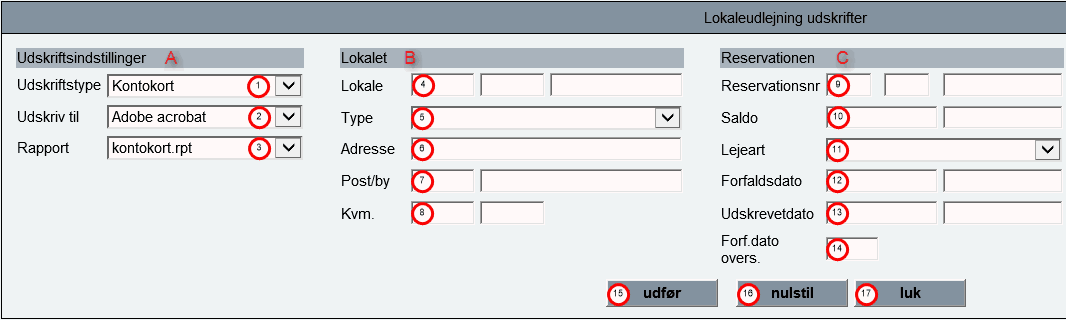
A. Udskriftsindstillinger
Vælg Kontokort i feltet Udskriftstype (1), ved at klikke på ![]() og udfyld følgende:
og udfyld følgende:
Udskriv til (2): Klik på ![]() for at vælge mellem følgende muligheder:
for at vælge mellem følgende muligheder:
• Adobe acrobat
• Microsoft Word
• Microsoft Excel
Rapport (3): Klik på ![]() for at vælge den ønskede rapport.
for at vælge den ønskede rapport.
B. Lokalet
Angiv evt. følgende udskrivningskriterie under overskriften Lokalet:
Lokale (4): Selskab, afdeling og lokalenummer.
Type (5): Klik på ![]() for at vælge typen på lokalet.
for at vælge typen på lokalet.
Adresse (6): Angiv adressen på lokalet.
Postby(7): Her kan postnr. lokalet angives.
Kvm(8): Angiv fra og til størrelse i kvm på lokalet
C. Reservationen
Angiv evt. følgende udskrivningskriterie under overskriften Reservationen (C):
Reservationsnr.(9): Selskab, afdeling og reservationsnr.
Saldo(10): Angiv fra og til på saldoen på reservationerne.
Lejeart (11): Klik på ![]() for at vælge lejearten på kontokortet.
for at vælge lejearten på kontokortet.
Forfaldsdato(12): Angiv fra og til dato for forfaldsdato.
Udskrevetdato(13): Indtast evt. den opkrævnings- eller afregningsdato du vil søge på
Forf.dato overs.(14):Hvis du indtaster en dato her, får du kun vist de reservationer, hvor forfaldsdatoen er overskredet i forhold til den indtastede dato.
Klik på ![]() (15) for at få vist rapporten,
(15) for at få vist rapporten, ![]() (16) for at nulstille søgekriterierne og
(16) for at nulstille søgekriterierne og ![]() (17) for at lukke vinduet.
(17) for at lukke vinduet.